Linux, macOS et Microsoft WinLes trois principaux systèmes d'exploitation pour ordinateurs personnels sont Linux. Parmi eux, Linux se distingue par son caractère open source. Pour les utilisateurs de Linux, il est convivial dans la mesure où ils peuvent accéder au code source et le modifier pour l'adapter à leurs besoins.
Mais les utilisateurs de Linux peuvent malheureusement trouver que Apple Music sous Linux la lecture n’est pas prise en charge. Si vous êtes un passionné de musique, vous connaissez probablement le service de streaming de musique en ligne populaire, Apple Music, qui possède le plus grand catalogue de musique. Heureusement, il y a toujours une issue. Continuez à lire pour en savoir plus.
Guide des matières Partie 1. Pouvez-vous écouter Apple Music sur Linux ?Partie 2. Comment écouter Apple Music sous Linux ?Partie 3. Comment installer Apple Music sur Linux ?Partie 4. Résumé
Linux est un système d'exploitation populaire et flexible. Cependant, contrairement à son concurrent Spotify, Apple n'a pas encore fourni de support pour iTunes sous Linux. Cela a obligé les utilisateurs de Linux à rechercher d'autres moyens d'accéder à Apple Music sur leur plate-forme préférée.
Même si les applications de bureau d'Apple Music et d'iTunes ne prennent pas en charge le système d'exploitation Linux de loin, il existe encore des moyens d'écouter Apple Music sur votre Linux. Ici, je vais principalement parler de trois méthodes courantes et en recommander une simple pour vous aider.
Linux permet aux utilisateurs d'accéder et de télécharger de la musique depuis Apple Music via l'utilisation d'applications tierces telles qu'iTunes pour Linux. Ces applications permettent aux utilisateurs de synchroniser leur bibliothèque Apple Music avec leur ordinateur Linux et d'y écouter de la musique. Dans cette section, je vais vous présenter deux solutions.
Tout d'abord, vous pouvez visiter le Lecteur Web Apple Music via un navigateur Web sous Linux. Apple a publié un lecteur Web Apple Music en version bêta en septembre 2019. Il offre un accès rapide aux utilisateurs de Linux pour profiter d'Apple Music sur Linux.
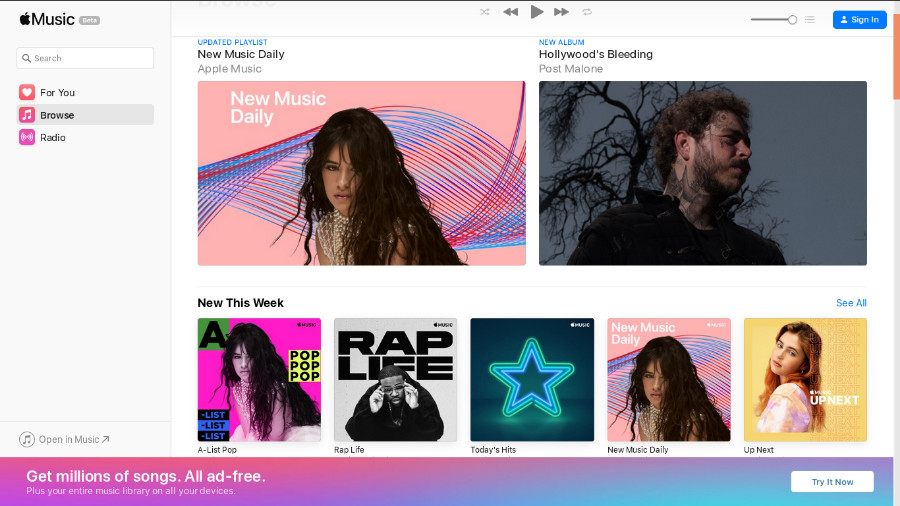
C'est vraiment efficace. Mais vous n'aurez peut-être pas la même expérience que sur l'application Apple Music, car certaines fonctionnalités sont manquantes. Par exemple, vous ne pouvez pas télécharger de musique et écoutez ces morceaux hors ligne car l'exécution d'un lecteur Web nécessite une connexion réseau.
Écouter Apple Music via le lecteur Web est probablement le moyen le plus simple. Mais cela nécessite une connexion réseau. Cela sera gênant s'il n'y a pas de Wi-Fi ou de données. Vous pouvez exécuter iTunes via Wine, mais cela peut poser des problèmes de compatibilité. L'exécution d'iTunes dans VirtualBox peut prendre plus de temps et nécessiter un espace de stockage plus important.
Ici, je recommande un moyen simple d'écouter Apple Music sur Linux. Vous pouvez télécharger et convertir vos chansons préférées en différents formats tout en conservant leur qualité d'origine avec DumpMedia Apple Music Converter. Ensuite, vous pouvez les écouter sans connexion réseau ni application Apple Music. De plus, il n'y a pas lieu de s'inquiéter Problèmes de suppression de DRM.
Voici les étapes à suivre pour transférer Apple Music vers Linux via DumpMedia Convertisseur de musique Apple :
Étape 1. Téléchargez des chansons Apple Music et DumpMedia Apple Music Converter
Cliquez sur l'icône ci-dessous pour télécharger et installer le DumpMedia Convertisseur de musique Apple.
Téléchargement gratuit Téléchargement gratuit
Étape 2. Lancez le convertisseur et Apple Music Web Player
Lancement DumpMedia Apple Music Converter et connectez-vous à votre compte Apple Music.
Étape 3. Sélectionnez les chansons que vous souhaitez télécharger et définissez les paramètres de sortie

Cliquez sur les chansons pour les marquer. Si vous ne trouvez pas la chanson que vous voulez télécharger, tapez son nom dans le Rechercher champ dans le coin supérieur droit. Vous pouvez gérer le format de sortie, la qualité de la musique et le dossier de sortie dans la section inférieure.

Étape 4. Convertissez et transférez les fichiers audio vers Linux
Frappe le Convertir bouton dans le coin inférieur droit pour lancer la conversion. Au bout d'un moment, rendez-vous au Fini Cliquez sur l'onglet Afficher le fichier de sortie et vous pourrez localiser les chansons converties. Stockez les chansons sur votre clé USB et copiez-les dans Apple Music sur un ordinateur Linux.
Apple Music n'est pas officiellement disponible pour l'installation sur les systèmes Linux. Cependant, il existe des solutions de contournement qui impliquent l'utilisation d'un émulateur ou d'une couche de compatibilité comme Wine pour exécuter l'application Apple Music sur Linux. Notez que ces méthodes peuvent avoir des limitations et peuvent ne pas être aussi fiables ou conviviales que la version officielle pour Windows ou macOS.
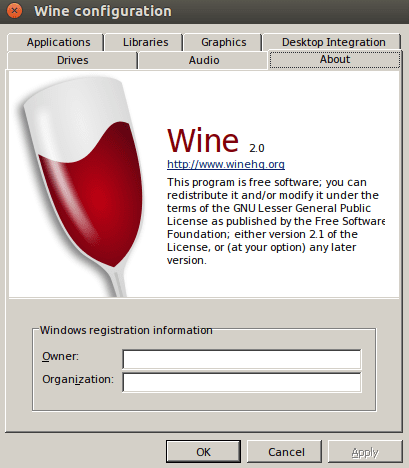
Exécuter iTunes avec Wine ne peut pas être 100% le même que sur macOS. Il existe certaines restrictions. Vous ne pourrez peut-être pas connecter votre iPod et synchroniser votre bibliothèque musicale. Et comme iTunes a été mis à jour à plusieurs reprises par Apple, certaines versions peuvent planter ou être refusées à l'installation.
Troisièmement, vous pouvez exécuter iTunes via une couche de compatibilité ou un logiciel de virtualisation sous Linux. Par exemple, Wine est une couche de compatibilité open source gratuite qui permet Winlogiciel Dows pour fonctionner sous Linux. En outre, les logiciels de virtualisation comme
VM VirtualBoxpermet aux utilisateurs d'exécuter un système d'exploitation supplémentaire.
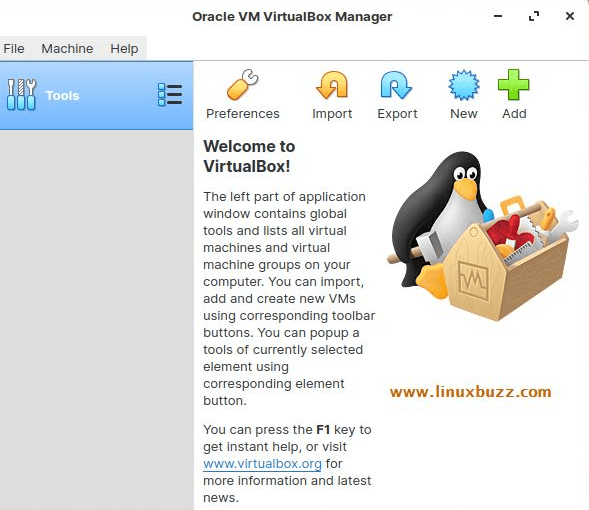
Cette méthode vous donne accès à toutes les fonctionnalités d'iTunes, vous permettant d'écouter Apple Music sur Linux. Mais cela prend généralement beaucoup plus de temps et de stockage que d'exécuter iTunes via Wine. Et l'application dans VirtualBox fonctionne beaucoup plus lentement que sur Windes douves.
Bien qu'Apple Music ne prenne pas en charge le système d'exploitation Linux, les utilisateurs de Linux ont toujours plusieurs façons d'écouter Apple Music. Vous pouvez accéder au lecteur Web Apple Music et exécuter iTunes via Wine ou VirtualBox. Vous pouvez également convertir les chansons Apple Music téléchargées en DumpMedia Apple Music Converter vers d'autres formats et stockez-les sur votre Linux afin que vous puissiez jouer Apple Music sous Linux de manière hors ligne.
